Как найти файл gamedata в сталкере
$game_data$ = false| true| $fs_root$| gamedata\
$game_ai$ = true| false| $game_data$| ai\
$game_spawn$ = true| false| $game_data$| spawns\
$game_anims$ = true| true| $game_data$| anims\
$game_levels$ = true| false| $game_data$| levels\
$game_meshes$ = true| true| $game_data$| meshes\
$game_dm$ = true| true| $game_data$| meshes\
$game_shaders$ = true| true| $game_data$| shaders\
$game_sounds$ = true| true| $game_data$| sounds\
$game_textures$ = true| true| $game_data$| textures\
$game_scripts$ = true| false| $game_data$| scripts\
$game_config$ = true| false| $game_data$| config\
$level$ = false| false| $game_levels$
$game_saves$ = true| false| $app_data_root$| savedgames\
$logs$ = true| false| $app_data_root$| logs\
$screenshots$ = true| false| $app_data_root$| screenshots\
Исправленный вид без использования архива "gamedata.db". Используется только папка "gamedata" ;
$game_data$ = true| false| $fs_root$| gamedata\
$game_ai$ = true| false| $game_data$| ai\
$game_spawn$ = true| false | $game_data$| spawns\
$game_anims$ = true| false| $game_data$| anims\
$game_levels$ = true| false | $game_data$| levels\
$game_meshes$ = true| false | $game_data$| meshes\
$game_dm$ = true| false| $game_data$| meshes\
$game_shaders$ = true| false| $game_data$| shaders\
$game_sounds$ = true| false | $game_data$| sounds\
$game_textures$ = true| false | $game_data$| textures\
$game_scripts$ = true| false| $game_data$| scripts\
$game_config$ = true| false| $game_data$| config\
$level$ = true| false| $game_levels$
$game_saves$ = true| false | $app_data_root$| savedgames\
$logs$ = true| false| $app_data_root$| logs\
$screenshots$ = true| false | $app_data_root$| screenshots\
$mod_dir$ = true |true | $fs_root$ | mods\
$downloads$ = true |true | $app_data_root$ | downloads\
1) Перед тем как изменить fsgame.ltx,вы должны распаковать файлы (все) gamedata.db программой и сделать backup fsgame.ltx ;
2) Как понять,что ставить true/false и в каком столбце ?
Ответ: ЛЕВЫЙ,предназначен для папки gamedata ; ПРАВЫЙ для архива gamedata.db ; Ставить нужно TRUE.
3) Как сделать,чтоб игра сохранялась в корне папки с игрой ?
Ответ: $app_data_root$ = true| false| $fs_root$| Имя папки на латинице\ .

Gamedata (геймдата, дословно — игровые данные) — папка с файлами любой из игр серии S.T.A.L.K.E.R. Изначально она не существует явно, все игровые данные «вмонтированы» в игру, однако при установке модификаций и даже патчей каталог будет создан. Gamedata переопределяет стандартные игровые файлы: при отсутствии каких-либо файлов в ней, зачастую используются их базовые версии.
Содержание
Создание папки
Создавать папку «gamedata» нужно в рабочей папке с игрой. Приблизительный путь: <диск, куда установлена>\<папка, куда установлена>\S.T.A.L.K.E.R.\. (в зависимости от игры, на которую установлена модификация).
Большинство модификаций, не являющихся отдельными играми, поставляются в виде заархивированной папки gamedata. Достаточно просто распаковать такой архив в указанное место.
Так называемые распаковщики геймдаты тоже могут быть в виде архива, а могут являться небольшими приложениями, автоматически определяющими место рабочей папки S.T.A.L.K.E.R. и создающими там каталог gamedata.
Устанавливаемые патчи автоматически создают или обновляют данные в папке gamedata, однако такая папка не будет полной: в ней отразятся лишь изменения, внесённые патчем. Для получения полноценной геймдаты, пригодной для создания собственных модификаций, требуется распаковщик.
Содержание
В геймдате находятся несколько папок, ответственных за конфигурацию игры/мод.
Файлы конфигурации A-Life.
anims
Различные анимации экрана и NPC.
config (ТЧ) или configs (ЧН и ЗП)
Основные конфигурации игры, в том числе, профили NPC и оружия, их манера поведения, тексты, интерфейс.
levels
Игровые карты и уровни.
meshes
Модели NPC, мутантов, динамических предметов.
scripts
shaders
Отрисовка динамического освещения.
sounds
Звуки в игре от NPC, мутантов, оружия.
spawns
Спаун ГГ, NPC, предметов, точек.
textures
Использование
Геймдата используется для установки модификаций. Так же можно «крутить» геймдату, если установить соответствующий распаковщик.
«Кручение» геймдаты
После установки распаковщика геймдату можно «подкручивать» вручную, так сказать, создавать собственные моды. Далее — коротко об основных манипуляциях с геймдатой.
«Кручение» персонажа
Чтобы настроить параметры игрока, следует преодолеть путь: gamedata/config(s)/creatures/actor.ltx. Файл «actor.ltx» надо открыть любым текстовым редактором, после этого можно изменять некоторые показатели. К большинству важных показателей есть комментарии на русском, поэтому разобраться довольно просто.
«Кручение» оружия
Чтобы настроить параметры оружия, следует преодолеть путь: gamedata/config(s)/weapons/<название требуемого оружия>. Следует заметить, что в файлах приведены реальные названия оружия, а не игровые. Нужный файл также открываем текстовым редактором и изменяем желаемые показатели. К важным показателям есть комментарии на русском.

Часто сейвы можно найти прямо в папке с игрой. Однако иногда пользователям приходится подолгу искать нужные файлы, тратя много времени и сил. В этой статье мы расскажем, где находятся сохранения на Сталкер Тень Чернобыля, Зов Припяти и Чистое Небо. Также вы узнаете, как импортировать чужие сейвы себе в игру.
Как видеть скрытые файлы и каталоги
Прежде чем приступать к освоению инструкций по поиску сохранений в Сталкере, откройте своему аккаунту доступ к просмотру всего содержимого компьютера. Даже если вы пользуетесь единственной на все устройство учетной записью, возможность видеть скрытые папки и файлы может быть ограничена. Это помешает вам найти где лежат сохранения игры Сталкер.
- Нажмите курсором на кнопку «Пуск». Можно также зажать на секунду клавиши «Win+R».
- На расположенной по левую сторону панели найдите значок в виде шестеренки.
- Откроется новое окно. В его центре вы увидите пустую строку, предназначенную для ввода поисковых запросов.
- Пропишите в этом поле сочетание букв, имеющее отношение к вашей проблеме. Например, начните набирать слово «папка».
- Система моментально отреагирует. Раньше, чем вы закончите ввод нужного слова, вам предложат список возможных результатов. Выберите опцию «Показ скрытых файлов и папок».
- Перед вами появится небольшое окошко с несколькими вкладками. В его центре должен находиться заголовок раздела «Дополнительные параметры».
- Ниже будет расположен длинный список разнообразных настроек. Пролистайте его до конца.
- Найдите строку «Показывать скрытые файлы и папки». Поставьте слева от нее круглую отметку.
- Нажмите на кнопку «ОК», чтобы закрыть окно и сохранить внесенные изменения.
Есть и другой способ включить показ скрытых элементов для Виндовс 10. Для этого откройте любую папку или запустите «Проводник». Далее щелкните по клавише «Параметры», которая находится в правом нижнем углу.
Когда откроется новое окошко, переключитесь на раздел «Вид». Под надписью «Дополнительные параметры» будет длинный список различных опций. Кликните по кнопке «Вниз», чтобы скроллить его до самого конца. В конце остается только подтвердить свои намерения, выбрав пункт «Скрытые элементы».
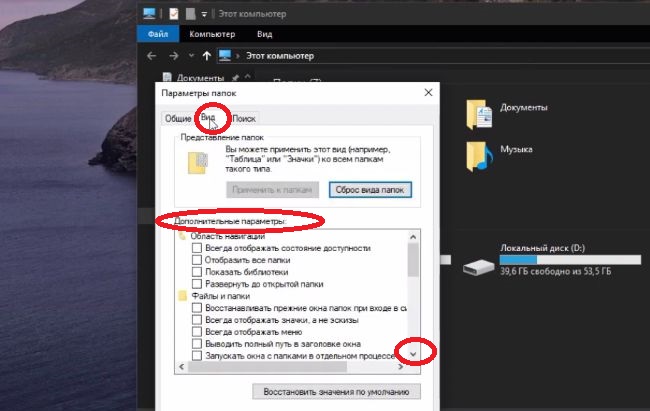
В Windows 8.1 нужно будет вызвать «Поиск». Как и в случае с 10 версией, далее требуется вписать в пустое поле слово «Папка». В ответ на это появится список предложений.
Выберите в нем пункт «Параметры папок». Когда откроется окно с настройками, на верхней панели вкладок щелкните по надписи «Вид». Пролистайте список параметров и поставьте метку на опции «Показывать скрытые файлы».
Где находятся папки с сохранениями Сталкер Тень Чернобыля
Есть игры, которые нужно проходить на одном дыхании. Разработчики специально не добавляют в них опцию «Save», чтобы пользователям было непросто добраться до финала. Прежде Дисней выпускал детские аркады, которые было практически невозможно закончить из-за постоянно растущего уровня сложности и отсутствия сохранений.
Однако это не относится к игре «S.T.A.L.K.E.R.: Shadow of Chernobyl». Данный шутер предусматривает возможность сохранения прогресса в любую минуту. Без этого он был бы слишком сложным.
Итак, как же найти место сохранения сейвов от игры Сталкер Тень Чернобыля:

- Откройте директорию Stalker Shadow of Chernobyl.
- В основном каталоге найдите файл с названием «fsgame.ltx».
- Откройте его с помощью стандартного текстового редактора «Блокнот».
- В самой верхней строке файла вы увидите маршрут сохранения сейвов.
Скопируйте написанный в «Блокноте» путь к нужному каталогу. Затем добавьте его в адресную «Проводника». Вместо слова «User» подставьте имя пользователя, с аккаунта которого вы заходите в Windows.
Когда вы перейдете по предложенному маршруту, выберите директорию «savedgames». Внутри нее и будут лежать сохранения. Вы можете вручную добавить сюда новые файлы или извлечь уже имеющиеся в каталоге сейвы.
Как изменить место сохранения в Сталкере
Если пользователя не устраивает обнаруженный путь к сейвам, то его очень легко скорректировать вручную. Просто замените названия нужных папок в файле «fsgame.ltx», снова открыв его через «Блокнот». Как это делается:
Проверьте, все ли вы сделали правильно. Для этого закройте файл и перейдите в директорию, адрес которой вы скопировали. Найдите там папку с названием, которое вы ей присвоили.
Где лежат сохранения в игре Сталкер Тень Чернобыля
Если никакие рекомендации вам не помогают, попробуйте сохранить прогресс в ходе игры. Нажмите на клавишу «E», чтобы вызвать консоль. Перед вами появится подсвеченный путь к файлу, который должен заканчиваться на сочетание символов «.scop».
Это и есть маршрут, который поможет найти место сохранения. Перейдите по нему, и вы окажетесь в папке «SavedGames». Данный способ с высокой степенью вероятности подскажет, где могут находиться сохранения от игры Сталкер: Тень Чернобыля.
Каталог «SavedGames» может также лежать по следующим адресам:
Обычно все игровые файлы Steam сохраняются в одном месте. Чтобы найти нужную папку, зайдите на диск «С». Если при установке клиента вы не меняли место инсталляции игровых файлов, то сохранения теперь должны лежать именно там.
Где хранятся сохранения Сталкер Зов Припяти
Если вы купили лицензионную версию игры в магазине «Steam», то искать сейвы нужно в каталогах Стим. Путь сохранения назначается при установке клиента. Если вы его не меняли, то нужная папка должна называться «steamapps».
Итак, где же лежат сохранения от Сталкера Зов припяти:
- Откройте директорию «Steam». Скорее всего, она будет находиться в папке «Game».
- Перейдите в каталог «steamapps». Чтобы было проще искать, назначьте в файловом менеджере сортировку элементов по алфавиту.
- Перейдите в папку «common».
- Найдите внутри директорию «Stalker Call of Pripyat».
- Внутри нее находится каталог «_appdata_». Откройте его.
- Теперь вам нужна папка «savedgames».
На всех операционных системах игра из магазина Стим сохраняется по одинаковому маршруту. Разумеется, если вы ничего не меняли при установке клиента или самого Сталкера.
Как найти сохранения, если игра запускается не через Steam:
Наличие сохранений в игре улучшает впечатления геймеров от игры. Ведь если за неопытность и невнимательность в любую минуту можно расплатиться всем прогрессом, то это приводит к расстройствам и раздражению. К счастью, с этой проблемой не приходится сталкиваться в шутере «Сталкер».

STALKER Data Unpacker 1.0 распаковщик игровых архивов db.
Программа Data Unpacker 1.0 в первую очередь предназначена для распаковки игровых архивов с раширением .db. В архиве представлены два варианта этой утилиты, это STALKER_Data_Unpacker_RU.exe и STALKER_Data_Unpacker_EN.exe, т.е. русский а английский вариант. Программа несомненно будет незаменимым помощником не только для тех кто занимается модостроением, но и обычным фанатам игры сталкер.
Например если вам необходимо вытащить из игры музыку или звуки используемые в игре STALKER Тени Чернобыля с помощью этой программы это сделать очень просто. Чтобы не возникало вопросов после скачивания программы, а как ей пользоваться?
Давайте разберем это на примере игры STALKER Тени Чернобыля, и распакуем архив например gamedata.db5:
1. Запускаем файл STALKER_Data_Unpacker_RU.exe, в открывшемся окне выбираем папку в которой у вас установлена игра (в моем случае это диск D:\S.T.A.L.K.E.R. - Shadow of Chernobyl) и выбираем файл gamedata.db5:

2. Выбираем папку в которую будет рапакован архив, например на рабочий стол, нажимаем открыть:

3. Далее проиcходит распаковка архива:

4. В результате из распакованых файлов выбираем папку sounds и получаем звуки и музыку используемую в игре (в формате .ogg):

Название: Data Unpacker
Версия: 1.0
Автор программы неуказан если это вы сообщите нам
Размер: 52 Kb
Читайте также:


